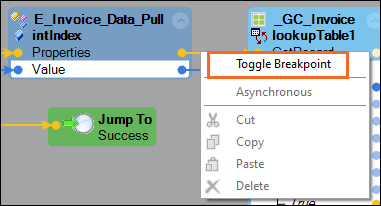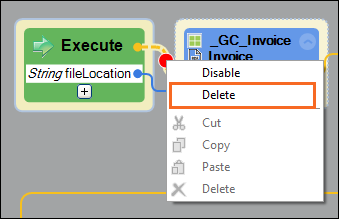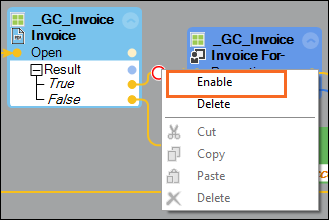Uso de los puntos de interrupción
En Pega Robot Studio, puede usar puntos de interrupción para depurar las automatizaciones. Son puntos de una automatización desde los que se puede pausar la ejecución para examinar los valores actuales de las variables y el estado de una aplicación. Puede recorrer las rutas de ejecución y de datos desde un punto de interrupción, lo que ralentiza el flujo de automatización y le permite ver la causa y el efecto de cada bloque de diseño. Se muestra un punto rojo en la ventana Designer (Diseñador) cuando crea un punto de interrupción en los enlaces de automatización. Usa los siguientes comandos para examinar su automatización:
| Nombre del comando | Descripción | Botón del menú | Tecla de acceso directo |
|---|---|---|---|
| Step-into | Puede seguir la ruta de ejecución del programa y realizar un seguimiento de cada variable. |
|
Tecla F11 |
| Step-over | Puede pasar por alto la ejecución de un bloque de diseño. Si el bloque incluye una función, esta se ejecuta, y el resultado se devuelve sin ingresar en los detalles de la ejecución. |
|
Tecla F10 |
| Step-out | Puede regresar al punto de ejecución anterior donde se llamó a la función. |
|
Shift + tecla F11 |
| Continue | Puede continuar la ejecución hasta que se alcance el siguiente punto de interrupción o hasta que el programa se cierre. |
|
Tecla F5 |
| Stop | Puede terminar inmediatamente la ejecución de la automatización y realizar una llamada al programa para que se cierre. |
|
Shift + tecla F5 |
Puede agregar, eliminar, desactivar o activar puntos de interrupción en cualquier momento antes o durante el proceso de depuración.
Funcionalidad de punto de interrupción
Puede acceder y modificar los puntos de interrupción antes y durante el proceso de depuración haciendo clic con el botón secundario en el enlace de automatización en el que quiere agregar un punto de interrupción o en un punto de interrupción existente. La siguiente tabla describe las acciones que puede realizar en un punto de interrupción desde el menú contextual:
|
Acción |
Propósito |
Cómo usarlo |
|---|---|---|
|
|
Con Toggle Breakpoint (Alternar punto de interrupción), puede agregar un punto de interrupción a una automatización desde la ventana del diseñador. |
Haga clic con el botón secundario en los enlaces de automatización que se encuentran delante del bloque de diseño que desea inspeccionar y seleccione Toggle Breakpoint (Alternar punto de interrupción). |
|
|
Con Delete (Eliminar), puede eliminar el punto de interrupción de una automatización cuando ya no lo necesite. |
Haga clic con el botón secundario en el enlace de la automatización y seleccione Delete (Eliminar). |
|
|
La opción Disable (Desactivar) permite que una automatización pase por alto un punto de interrupción sin quitarlo de la automatización. |
Haga clic con el botón secundario en el enlace de la automatización y seleccione Disable (Desactivar). |
|
|
La opción Enable (Activar) permite activar un punto de interrupción existente en una automatización. |
Haga clic con el botón secundario en el enlace de la automatización y seleccione Enable (Activar). |
Aunque estas opciones están disponibles en el menú contextual de los enlaces de automatización o datos, también puede desactivar, activar y eliminar puntos de interrupción desde el menú (Depuración) y la ventana Breakpoints (Puntos de interrupción).
Compruebe sus conocimientos con la siguiente actividad:
This Topic is available in the following Module:
- Depuración v1
If you are having problems with your training, please review the Pega Academy Support FAQs.
¿Quiere ayudarnos a mejorar este contenido?